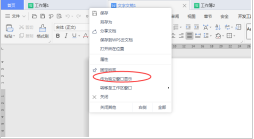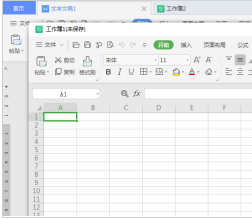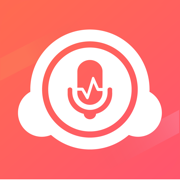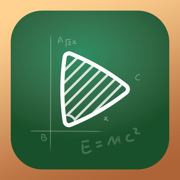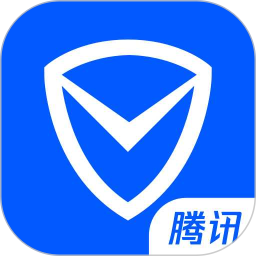WPS Office如何分离文档窗口 WPS Office分离文档窗口方法
来源:网络 | 更新时间:2023-08-10

WPS Office官方版
- 类型:其他软件
- 大小: 490.7M
- 语言:简体中文
- 评分:
查看
WPS Office如何分离文档窗口?wps是由金山公司推出的一款免费办公软件,可以满足用户对于表格制作、文字编辑、演示文档的一系列需求。是我们办公必备软件,也是学习生活的好伴侣,我们经常是使用练习它,方能掌握里面很多小的使用技巧,提升我们的办公效率,空出更多的时间来提升其他方面的能力。就比如说在使用它编辑文字的时候,所有文档都是显示在一个窗口的,但是我们常常是一个内容要做三种形式,那么有的小伙伴们就要问了,如何能够让这些文档显示到不同的窗口,即如何分离文档,小编接下来为你们分享详细的方法,喜欢记得点赞支持一下哦!
WPS Office分离文档窗口方法:
第一步:打开wps office, 首先新建一些文字和表格文档。
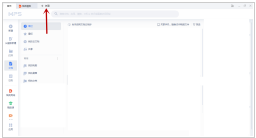
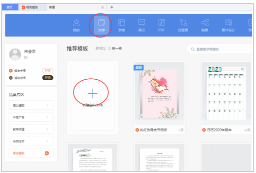
第二步:当前这些文字和表格文档都是在同一窗口的。
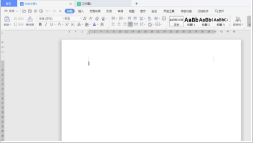
第三步:将鼠标放在文档名称上,左击按住就可以拖动文档分离。
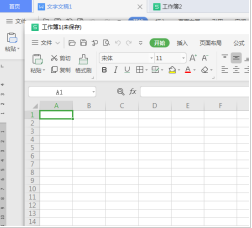
第四步:或者将鼠标放在文档名称上,右击选择“作为独立窗口显示”即可。